Cykliczna kontrola nadmiarowości lub CRC to narzędzie używane przez system Windows do sprawdzania dysków twardych w celu sprawdzenia, czy dysk działa prawidłowo, czy nie. Zwykle ten błąd występuje podczas próby przeniesienia niektórych plików lub podczas wyodrębniania dużych skompresowanych plików. Począwszy od uszkodzenia rejestru, małej ilości wolnego miejsca na dysku do źle skonfigurowanych plików systemowych, za problemem CRC w twoim systemie może kryć się prawie wszystko.
Spis treści
Obejścia –
Zanim przejdziesz do głównych rozwiązań, wypróbuj te łatwe i szybkie obejścia.
1. Ponowne uruchomienie systemu może pomóc w rozwiązaniu problemu.
2. Jeśli pracujesz z dyskiem wymiennym, możesz go odłączyć i podłączyć ponownie. Sprawdź, czy dysk USB przestaje wyświetlać problem z CRC.
Sprawdź, czy to działa, czy nie.
Poprawka 1 – Wypróbuj narzędzie do sprawdzania błędów
System Windows ma narzędzie do sprawdzania błędów dysku.
1. Otwórz Eksplorator plików.
2. Jeśli pójdziesz do „Ten komputer” w lewym panelu. Możesz tam zobaczyć wszystkie swoje przejazdy. Teraz kliknij dysk prawym przyciskiem myszy i dotknij „Nieruchomości“.
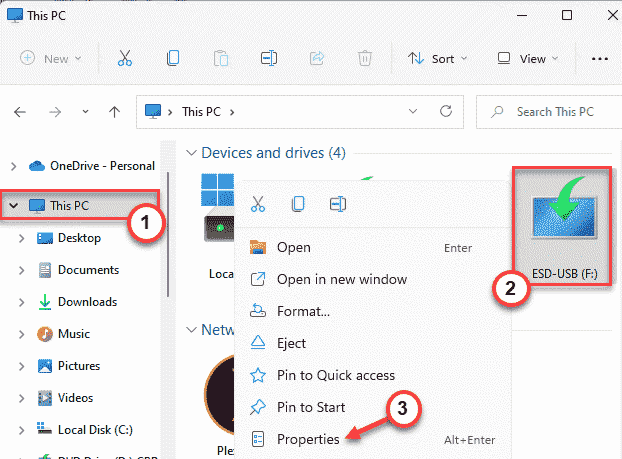
3. Następnie przejdź do „Narzędzia" Sekcja.
4. Tutaj znajdziesz sekcję „Sprawdzanie błędów”. Wystarczy dotknąć „Sprawdzać“.
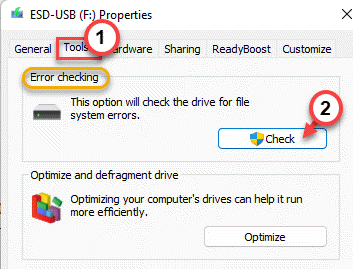
6. Możesz, ale nie musisz, zobaczyć komunikat „Nie musisz skanować tego dysku”. Ale musisz zeskanować ten dysk.
REKLAMA
7. Teraz dotknij „Skanuj i naprawiaj dysk”, aby naprawić dysk.
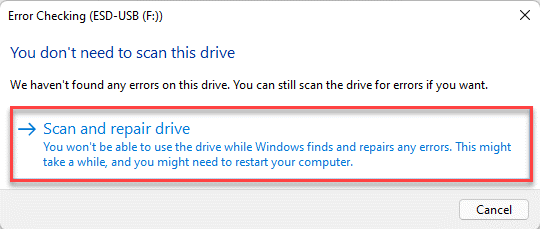
Po uruchomieniu narzędzia sprawdź, czy to działa.
8. Uzyskiwać "Blisko” po zakończeniu testu.
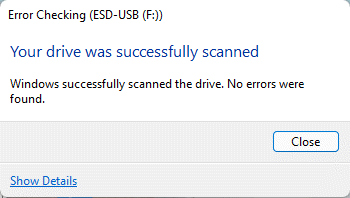
Spróbuj uzyskać dostęp do plików lub przenieść niektóre pliki na dysk. Jeśli niezgodność CRC nadal się pojawia, przejdź do następnej poprawki.
Poprawka 2 – Użyj polecenia chkdsk
Jeśli narzędzie do sprawdzania błędów nie działa, możesz użyć polecenia chkdsk.
Krok 1
Musisz znać literę dysku. Jeśli już to wiesz, możesz pominąć ten krok.
1. Otwórz Eksplorator plików, naciskając Wygraj klawisz + E kombinacje klawiszy.
2. Następnie przejdź do „Ten komputer” w lewym okienku.
3. Sprawdź literę dysku, z którym napotykasz ten błąd CRC.
To jest "F:" w naszym przypadku.
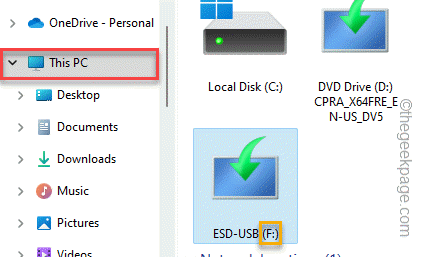
Gdy to zrobisz, możesz zamknąć Eksplorator plików.
Krok 2
1. Wystarczy wpisać „cmd” w polu wyszukiwania.
2. Następnie kliknij prawym przyciskiem myszy „Wiersz polecenia” i dotknij „Uruchom jako administrator“.

W ten sposób możesz otworzyć wiersz polecenia jako administrator.
3. Kiedy tak się stanie, po prostu napisz to polecenie, zmodyfikuj je i naciśnij Wchodzić.
litera dysku chkdsk: /f /r /x
[
Musisz zastąpić literę dysku literą dysku, którą zanotowałeś wcześniej.
Na przykład – Jeśli litera dysku to „F:„polecenie będzie takie –
chkdsk F: /f /r /x
]
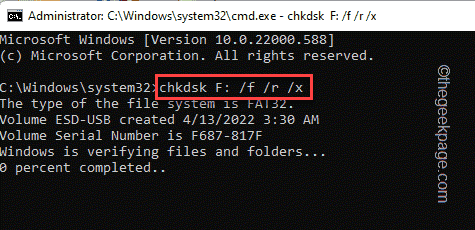
Pozwól systemowi Windows znaleźć i naprawić błędy na dysku. Sprawdź, czy to Ci odpowiada. Po zakończeniu skanowania możesz zamknąć terminal.
Sprawdź, czy nadal napotykasz błąd CRC, czy nie.
Poprawka 3 – Uruchom skanowanie Kontrolera plików systemowych
Zawsze możesz uruchomić test SFC, aby system Windows obsłużył operację skanowania i naprawił problem.
1. Możesz kliknąć prawym przyciskiem myszy Klawisz Windows i dotknij „Biegać" opcja.
2. Następnie wpisz „cmd” i naciśnij Ctrl+Shift+Enter klucze razem, aby uzyskać dostęp do terminala z uprawnieniami administratora.

3. Najpierw przeprowadzimy skanowanie SFC. Więc, pasta to polecenie i naciśnij Wchodzić aby rozpocząć skanowanie SFC.
sfc / scannow
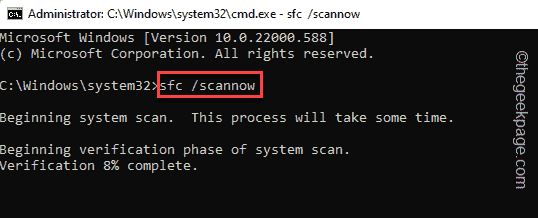
Poczekaj, aż skanowanie SFC będzie konkurować.
4. Następnie możesz uruchomić sprawdzanie narzędzia DISM za pomocą tylko jednego kodu. Po prostu w dół tej linii w terminalu i naciśnij Wchodzić.
DISM.exe /Online /Cleanup-image /Restorehealth
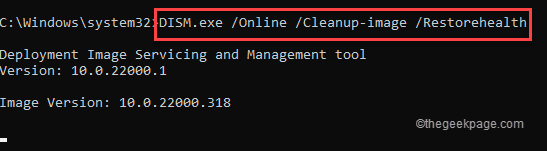
Pozwól systemowi Windows zakończyć skanowanie DISM.
Gdy proces skanowania osiągnie 100%, zamknij Wiersz Poleceń i restart Twój system.
Poprawka 4 – Sformatuj dysk
Jeśli nic innego nie rozwiąże problemu, musisz sformatować dysk.
NOTATKA – Formatowanie usuwa wszystkie dane z dysku. Jeśli więc masz coś przydatnego, przed sformatowaniem dysku wykonaj kopię zapasową danych.
1. Po prostu otwórz stronę Eksploratora plików i przejdź do „Ten komputer”, aby zlokalizować dysk.
2. Teraz, gdy już go znajdziesz, dotknij dysku prawym przyciskiem myszy i dotknij „Format“.
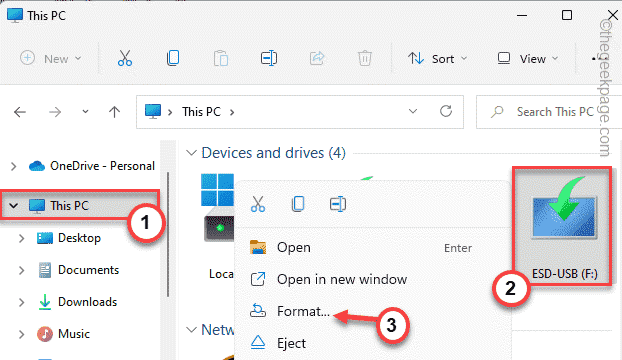
3. Gdy otworzy się formatowanie strony dysku, dotknij „Format”, aby sformatować dysk.
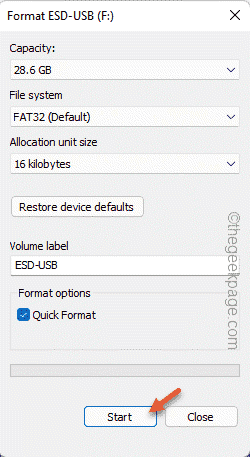
To szybko sformatuje dysk. Więc poczekaj, aż się skończy, a następnie sprawdź, czy błąd CRC nadal występuje, czy nie.
Krok 1 - Pobierz narzędzie Restoro do naprawy komputera stąd
Krok 2 - Kliknij Rozpocznij skanowanie, aby automatycznie znaleźć i naprawić problem z komputerem.


